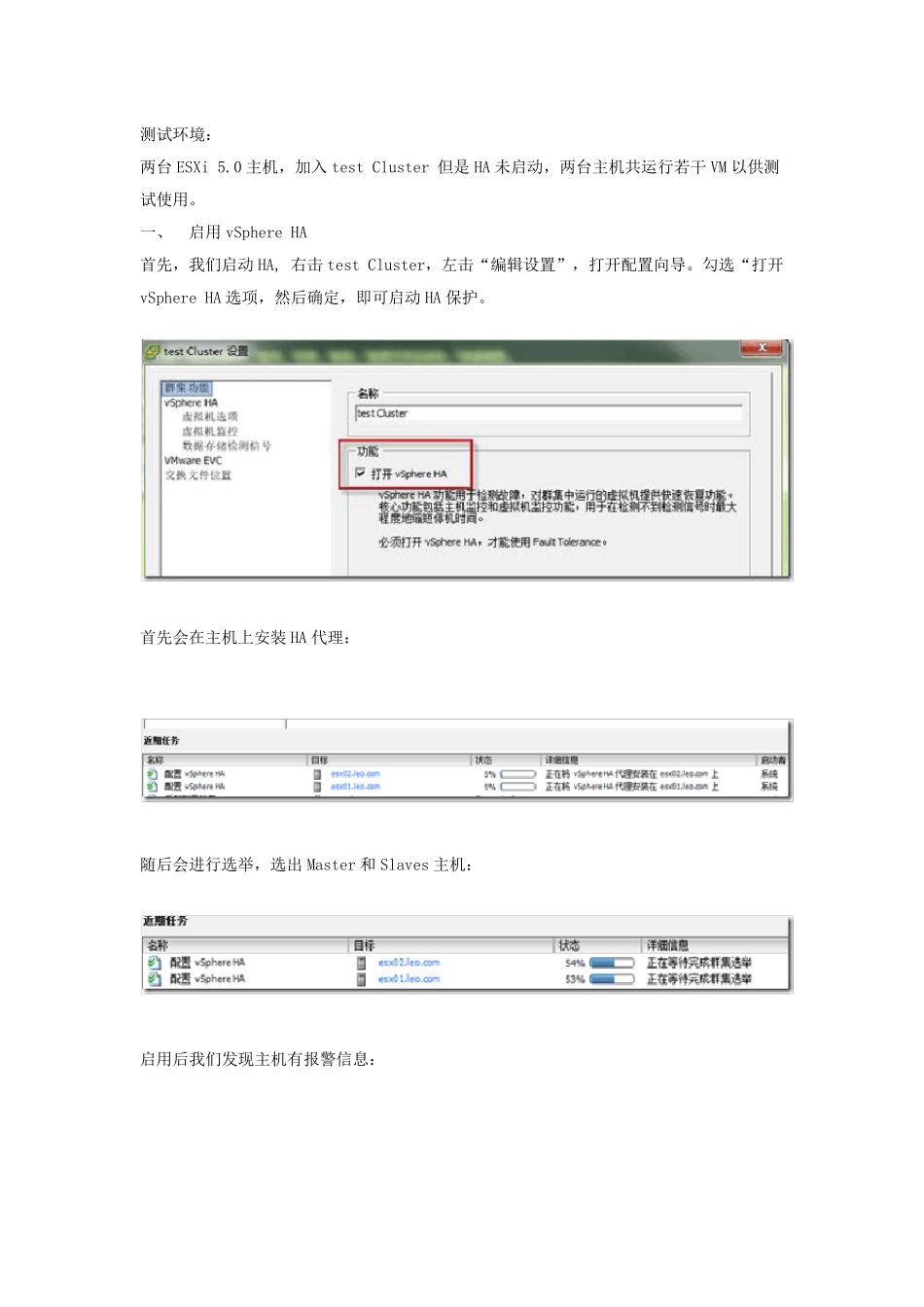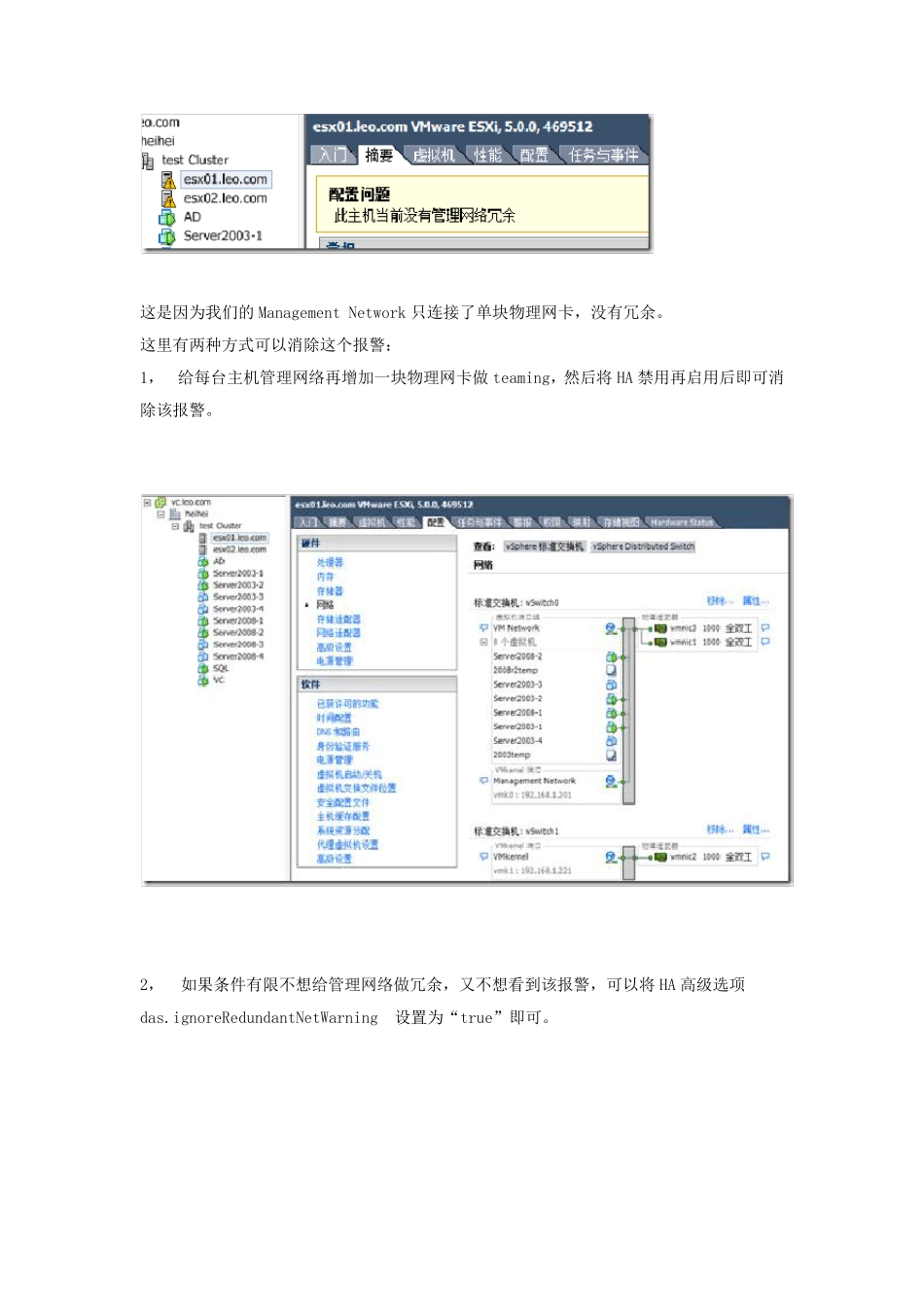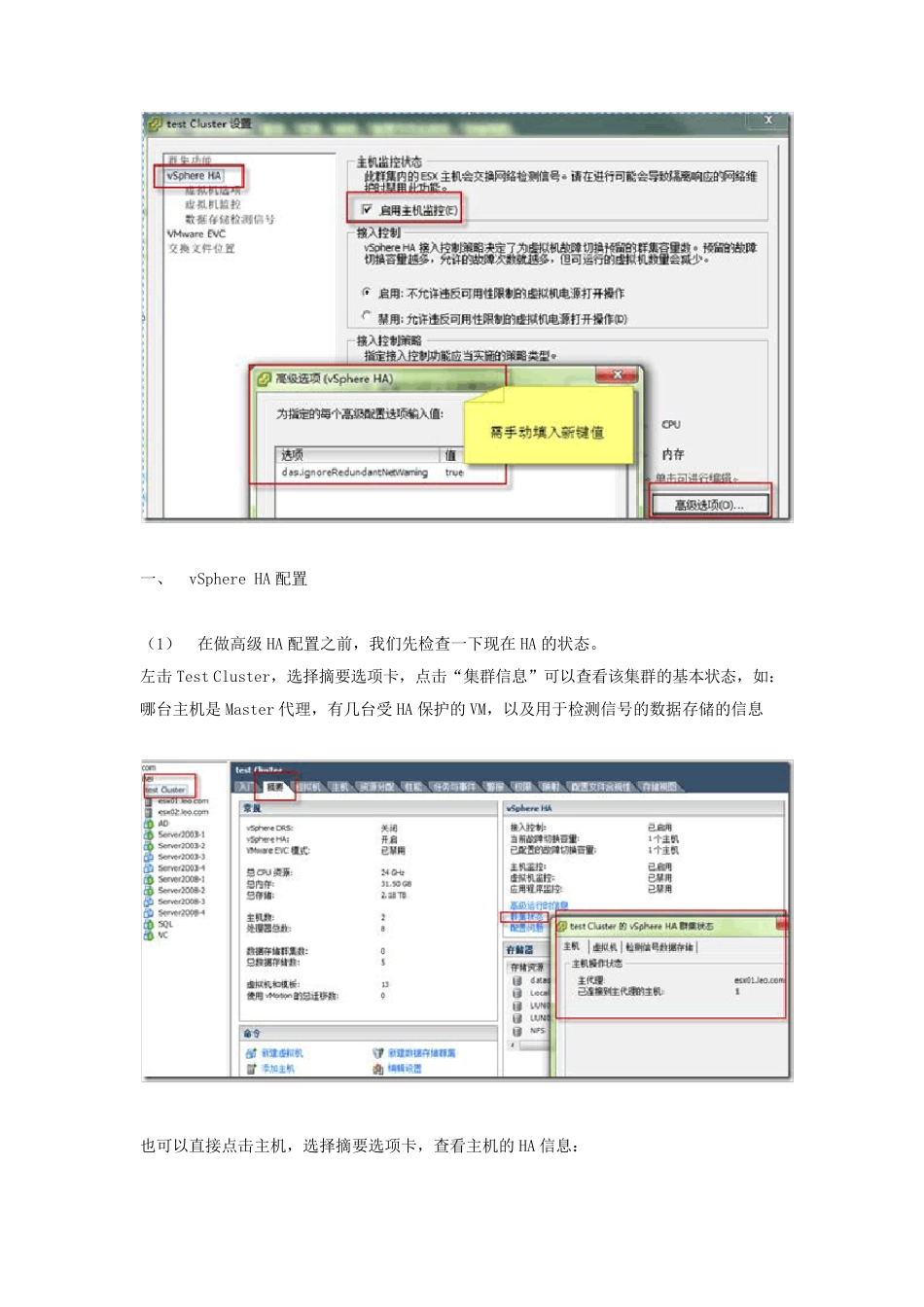测试环境: 两台ESXi 5.0 主机,加入test Cluster 但是HA 未启动,两台主机共运行若干VM 以供测试使用。 一、 启用vSphere HA 首先,我们启动HA, 右击test Cluster,左击“编辑设置”,打开配置向导。勾选“打开vSphere HA 选项,然后确定,即可启动HA 保护。 首先会在主机上安装 HA 代理: 随后会进行选举,选出 Master 和 Slaves 主机: 启用后我们发现主机有报警信息: 这是因为我们的Management Network 只连接了单块物理网卡,没有冗余。 这里有两种方式可以消除这个报警: 1, 给每台主机管理网络再增加一块物理网卡做teaming,然后将HA 禁用再启用后即可消除该报警。 2, 如果条件有限不想给管理网络做冗余,又不想看到该报警,可以将HA 高级选项das.ignoreRedundantNetWarning 设置为“true”即可。 一、 vSphere HA 配置 (1) 在做高级HA 配置之前,我们先检查一下现在HA 的状态。 左击Test Cluster,选择摘要选项卡,点击“集群信息”可以查看该集群的基本状态,如:哪台主机是 Master 代理,有几台受 HA 保护的VM,以及用于检测信号的数据存储的信息 也可以直接点击主机,选择摘要选项卡,查看主机的HA 信息: (2) 下面我们看一下vSphere HA 的高级选项,右击test Cluster,左击“编辑设置”,打开配置向导。 选择 vSphere HA: 右边最上面是“主机监控状态”: 创建群集后,请启用主机监控以便 vSphere HA 可以监控由群集内每个主机上的 vSphere HA 代理发送的检测信号。如果选择启用主机监控,则会检查群集内的每台主机以确保其正在运行。如果某台主机出现故障,则会在另一台主机上重新启动虚拟机。主机监控还是 vSphere Fault Tolerance 恢复进程正常运行所必需的。 注意 如果需要执行可能会触发主机隔离响应的网络维护,VMware 建议首先禁用主机监控以挂起 vSphereHA。完成维护后,请重新启用“主机监控”。 中间是“接入控制”: 可以为 vSphere HA 群集启用或禁用接入控制。 启用:禁止违反可用性限制的打开虚拟机电源操作 启用接入控制并执行可用性限制,同时保留故障切换容量。不允许在虚拟机上执行会减少群集内的未预留资源并违反可用性限制的任何操作。 禁用:允许违反可用性限制的打开虚拟机电源操作 禁用接入控制。例如,即使打开虚拟机电源会造成故障切换容量不足,仍然可执行该操作。执行该操作时,不会显示任何警告,而且群集...